iPhoneの電源が入らないときの対処法6選!修理サービスとは?
当サイトでは、アフィリエイトプログラムを利用し、商品やサービスの紹介を行っています。当サイトを経由し、商品やサービスの申し込みがあった場合に、各企業から報酬を受け取ることがありますが、サイト内のランキングや商品の評価に対して影響を与えるものではありません。
INDEX
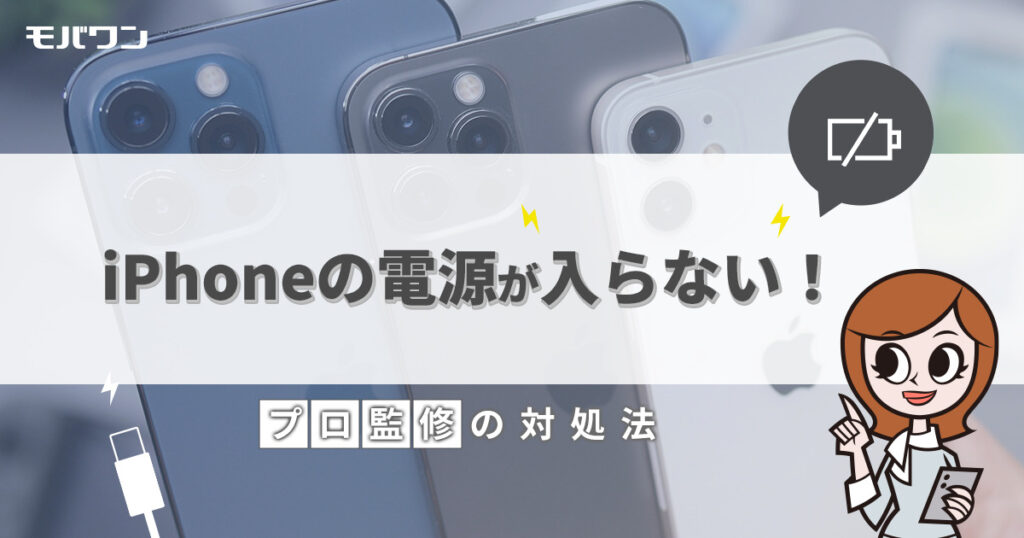
iPhoneの電源が入らなくなる原因には「バッテリーの劣化」や「システム不良」が挙げられます。
このような場合には、強制終了を使った再起動が効果的です。
しかし、他にも「本体の水没」や「周辺機器の不具合」が原因になっていることも考えられ、その場合は他の対処法を試してみる必要があります。
この記事では、iPhoneの電源が入らない原因を解説し、原因に合わせた対処法を紹介します。
原因を明確にして正しい対処方法を試しましょう。
緊急時に覚えておこう!どうしても急ぎで使いたいときの対処法
別のスマホにSIMを差し替える
以前使っていたスマホなど、別のスマホにSIMの入れ替えをすると使えるようになります。(回線が繋がる環境下での場合)iCloudに定期的に連絡先やメモ帳などの必要最低限のバックアップをしていればデータとしても困ることはほとんどありません。メールはフリーメールを使用している方であればPCや他の端末からログインできるので通常通り使えます。
安価なスマホを購入する
別のスマホがない場合、中古ショップでSIMフリータイプの安価なiPhoneやAndroidを一旦購入するのも一つの手です。その際、今のSIMが使用できるか販売スタッフに確認することも忘れずに行いましょう。新しいiPhoneの購入や修理ができれば、中古ショップで購入した端末は不要ですね。そのまま緊急時用に持っていても良いですが、中古ショップで買い取りやフリマアプリで販売しても良いと思います。その際は、iCloudのログアウトと本体の初期化を必ずしましょう。
iPhoneの電源が入らない原因5つ
はじめに、なぜiPhoneの電源が入らなくなってしまったのか、原因を探しましょう。
iPhoneの電源が入らなくなってしまう原因には、以下の5つが挙げられます。
それぞれ詳しく見ていきましょう。
バッテリーの劣化・寿命

iPhoneの電源が入らなくなる原因として「バッテリーの劣化・寿命」が挙げられます。
バッテリーは消耗品のため、劣化により電源がつかなくなってしまうことがあります。
ただし、バッテリーの劣化が原因の場合、いきなり電源がつかなくなるわけではありません。
電源がつかなくなる前に以下のような兆候が現れます。
当てはまるものがあるか、確認してみましょう。
・充電の減りが速くなる
・電池残量があるのに突然電源が落ちる
・アプリの起動に時間がかかる
・アプリを使うと一気にバッテリーが減る
・バッテリーが熱を持つ、膨張している
このような症状が起こっていた場合は、バッテリーの劣化によって電源が入らなくなっている可能性が高いでしょう。そして、その場合はバッテリーの交換が必要になります。
バッテリーの交換は「Apple Store」や「スマホ修理サービス」などで受け付けています。
修理費用や修理期間などの詳細は「直らない場合①:Apple認定のiPhone修理サービスを使用する」以降で詳しく解説します。
Twitterの口コミ

この方は、4年ほど使っていたということなので、バッテリーの劣化の可能性が高いですね!
周辺機器の不具合

バッテリーと同様に故障が起こりやすいのが「周辺機器」です。
iPhoneを充電するための周辺機器は、充電ケーブルとACアダプタです。
特に、充電ケーブルは破損しやすく、破損すると充電ができなくなってしまうことがあります。
壊れている充電ケーブルやACアダプタを使い続けると、iPhoneにも不具合が起こる場合がありますよ。
破損しているときの状態や、周辺機器の不具合が起きたときの対処法については「周辺機器を調べる」で詳しく解説します。
本体の水没
iPhone本体の内部に水が入り、基盤がショートすることで電源が入らなくなってしまう水没。
iPhone7以降は防水機能が搭載されているため、水没による不具合は起こりにくくなりました。
しかしどのiPhoneも精密機器ですから、水没がトラブルに発展する可能性は十分にあります。
例えば、水に落とす以外にも温度差が原因となって水没することがあります。
暑い場所でiPhoneを使ったり、負荷のかかる作業をしたりした際、本体が熱を持ってしまうことがありますよね。
そのとき冷蔵庫に入れたり保冷剤を当てたりしてしまうと、本体内部に結露が発生し、基盤を水没させてしまうことがあるのです。
このような水没を避けるには、できるだけ気温が高い場所では使わずに、急激な温度差を避けることが大切です。
また、水に落としてしまった際は丁寧に水分を拭き取り、内部の水も十分に乾燥させてから電源をつけるようにしましょう。
電源ボタンの故障や不良
あまり多い不具合ではありませんが、電源ボタンが故障することによって、電源が入らなくなる場合があります。
考えられる原因としては、落下などの衝撃です。
電源ボタンから基盤につながっている配線がずれることで、信号を送れなくなってしまいます。
このような場合は、修理が必要になりますが「本体交換」と「パーツのみの交換」で修理方法が異なります。
詳しくは「直らない場合①:Apple認定のiPhone修理サービスを使用する」以降で詳しく解説します。
システム不良
バッテリーや電源ボタンなどのハードウェアに問題がない場合、システムに問題が起きている可能性があります。
考えられる原因としては「ブラックアウト」と「iOSの問題」です。
一つ目のブラックアウトは、本体がフリーズしてしまい画面が真っ暗になっている状態です。ブラックアウトになる原因としては、ストレージの空き容量がない、バッテリーが劣化しているといったことが挙げられます。
このような原因の場合、この後の「iPhoneの電源が入らないときの対処法」で紹介する「強制終了して再起動」により改善することがあります。
しかし、ストレージの空き容量を増やす、バッテリーを交換するなどの根本的な対策をしない限り、再発する可能性があるので注意しましょう。
二つ目の「iOSの問題」は、iPhoneを動かすために必要なiOSに何かしらの問題が起こっている状態です。
iOSに問題が起こっている場合は、コンピュータに接続して操作をする必要が出てきます。
コンピュータの操作方法は「リカバリーモードを使ってアップデートする」で紹介します。
iPhoneの電源が入らないときの対処法

プロ監修!iPhoneの電源が入らない際にやってしまいがちな間違った対処法
冷蔵庫に入れる
iPhoneの不具合で熱くなった場合には、冷やすことをおすすめしますが、その際に冷蔵庫に入れるなどの行為はNGです。
急激に冷やされることで本体の中身に水滴ができ水没状態になってしまうので、扇風機の使用や涼しい場所で冷やすことをおすすめします。
とにかく急いで新しい機種を購入してしまう
電源が入らず完全に壊れたと勘違いし、新たに機種を購入したが、実際は壊れていなかったことが判明することがよくあります。購入後のキャンセル・返金対応はできなく、必要としていないのに二台機種を持っている事になってしまいます。
ここまで紹介してきたiPhoneの電源が入らない原因の中には、自分で解決できるものもあります。
Appleが公開している対処法をわかりやすく解説するので、順を追って進めてみましょう。
紹介する対処法は、以下の6つです。
強制終了して再起動
iPhoneの電源が入らなくなってしまったら、強制終了をして再起動を試しましょう。
強制終了を使った再起動は、電源が入らないときだけでなく、さまざまな不具合を解決することがありますよ。
ただし、水没した可能性がある場合は、無闇に電源をつけないようにしてください。
電源をつけることでショートしてしまい、基盤が損傷してしまいます。
基盤が損傷してしまうと、電源を入れることが不可能になり、データを取り出せなくなってしまう可能性がありますよ。
水没している可能性がある場合は、十分に乾燥させた上で電源をつけましょう。
強制終了と再起動は、iPhoneの世代によって方法が異なります。
現在使っている機種にあわせて進めてくださいね。
◆iPhone 8以降(iPhone SE(第2世代)を含む)の場合
1.音量を上げるボタンを押して、すぐに放す。
2.音量を下げるボタンを押してすぐに放す。
3.サイドボタンをAppleロゴが表示されるまで押し続ける。
◆iPhone 7またはiPhone 7 Plusの場合
1.サイドボタンと音量を下げるボタンを同時にAppleロゴが表示されるまで押し続ける。
◆iPhone 6s以前(iPhone SE(第1世代)を含む) の場合
1.ホームボタンとサイドボタンまたはトップボタンを同時に、Appleロゴが表示されるまで押し続ける。
強制終了や再起動ができない場合は、次の項目に進みましょう。
Twitterの口コミ

突然フリーズすると焦りますよね!
こんなときにも強制終了は役立ちます。
充電できるかを確認する
強制終了や再起動ができない場合は、充電ができるかを確認します。
充電の方法はいつも通りで問題ありませんが、できるだけ多くの方法を試しましょう。
充電の方法には、以下の3つがあります。
◆壁のコンセント
USB充電ケーブルをUSB電源アダプタに接続し、そのアダプタを壁のコンセントに差し込む
◆コンピュータ
USB充電ケーブルを、電源が入っていてスリープモードになっていないコンピュータの「USB2.0ポート」または「USB3.0ポート」に差し込む
◆電源アクセサリ
USBハブやドッキングステーション、モバイルバッテリーなどに接続する
上記の方法で充電ができている場合は、ステータスバーのバッテリーアイコンの中に「稲妻のアイコン」または「画面に大きなバッテリーアイコン」が表示されます。
充電ができない場合は、次の項目で周辺機器を調べてみましょう。
周辺機器を調べる
強制終了と再起動に加え、充電もできない場合は、周辺機器に問題が起きている可能性があります。
以下の手順に沿って、充電ケーブルやUSBアダプタに問題がないかを確認してみましょう。
一つの手順が終わるたびに、充電ができるか試してみてくださいね。
1.充電ケーブルやUSBアダプタに「断線」や「端子が曲がっている」など損傷の兆候が見られないかを確認する。
2.充電ケーブルやUSBアダプタ、コンセントやACケーブルの間がしっかりと接続されているかを確認する
3.iPhone本体の充電ポートに異物がないかを確認する。
1.充電ケーブルやUSBアダプタに「断線」や「端子が曲がっている」などの損傷の兆候が見られないかを確認する。

充電ケーブルやUSBアダプタの主な損傷の兆候は、以下の通りです。
・ケーブルの外被(線を覆っているカバー)が破損している、または摩耗している
・ACアダプタの端子が曲がっている、無くなっている、緩んでいる、または破損している
・ACアダプタのブレードが所定の位置に収まらない、または黒いシミなどの見てわかる損傷がある
このような破損のあるアクセサリを使うと、充電されないだけではなく、iPhoneの不具合につながる可能性があります。破損を見つけたら、使用を中止しましょう。
2.充電ケーブルやUSBアダプタ、コンセントやACケーブルの間がしっかりと接続されているかを確認する。
ガタガタする、曲がっているなど、おかしな点がないか見てみましょう。
3.iPhone本体の充電ポートに異物がないかを確認する。

ほこりなどが詰まっている場合、充電ケーブルが奥まで差し込めないため、充電できなくなってしまいます。
充電ポートが破損している場合は、修理が必要になることが考えられます。
1時間以上充電する
周辺機器にも問題がない場合、iPhoneのバッテリーに電力が全く残っていない可能性があります。
全く充電がない状態では、充電マークが表示されないため、充電されているか判断ができません。
そのような場合は、充電マークが表示されていない状態で、30分ほど充電を続けてみましょう。
30分経ってもまだ何も反応がない場合、もう一度強制終了と再起動を試してみましょう。
強制終了と再起動の方法は、以下の通りです。
◆iPhone 8以降(iPhone SE(第2世代)を含む)の場合
1.音量を上げるボタンを押して、すぐに放す。
2.音量を下げるボタンを押してすぐに放す。
3.サイドボタンをAppleロゴが表示されるまで押し続ける。
◆iPhone 7またはiPhone 7 Plusの場合
1.サイドボタンと音量を下げるボタンを同時にAppleロゴが表示されるまで押し続ける。
◆iPhone 6s以前(iPhone SE(第1世代)を含む) の場合
1.ホームボタンとサイドボタンまたはトップボタンを同時に、Appleロゴが表示されるまで押し続ける。
強制終了と再起動ができない場合、さらに30分充電を続けてください。
30分経ってもまだ電源が入らない、充電ができないといった場合は、iPhone本体と周辺機器を持って「Apple Store」または「Apple正規サービスプロバイダ」で見てもらいましょう。
電話が使える場合は「Appleサポート」でも相談ができます。
リカバリーモードを使ってアップデートする
リカバリーモードとは、iPhone、iPadで強制的に初期化が必要になる状態のことです。
iPhoneの起動中に「Appleロゴ」や「赤色または青色の画面」が表示される場合は、リカバリーモードを使った対処ができる可能性があります。
以下の手順に沿って、リカバリーモードを使ったアップデートを試してみましょう。
1.iPhoneをコンピュータに接続する。
2.接続するコンピュータにあわせて、操作をする。
3.コンピュータでiPhoneを選択する。
4.iPhoneをコンピュータに接続した状態で、iPhoneを操作する。
5.リカバリーモードの画面が表示されるまで、長押しを続ける。
6.「復元」か「アップデート」の選択肢が表示されたら「アップデート」を選択する。
手順を詳しく見ていきましょう。
1.iPhoneをコンピュータに接続する。
2.接続するコンピュータにあわせて、以下の操作をする。
・「macOS Catalina」を搭載したMacはFinderを開く。
・「macOS Mojave」以前を搭載したMacまたはWindowsパソコンは、iTunesを開く。
3.コンピュータでiPhoneを選択する。
4.iPhoneを接続した状態で、以下の手順を進める。
◆iPhone 8以降(iPhone SE(第2世代)を含む)の場合
1.音量を上げるボタンを押して、すぐに放す。
2.音量を下げるボタンを押してすぐに放す。
3.サイドボタンを長押しする。
◆iPhone 7またはiPhone 7 Plusの場合
1.サイドボタンと音量を下げるボタンを同時に長押しする。
◆iPhone 6s以前(iPhone SE(第1世代)を含む) の場合
1.ホームボタンとサイドボタンまたはトップボタンを同時に長押しする。
5.リカバリーモードの画面が表示されるまで、長押しを続ける。
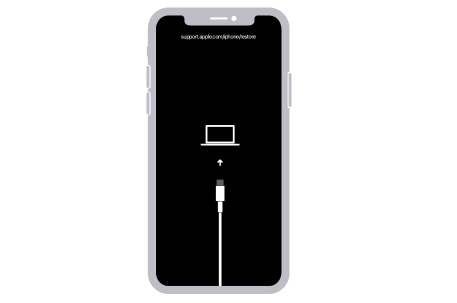
6.「復元」か「アップデート」の選択肢が表示されたら「アップデート」を選択する。
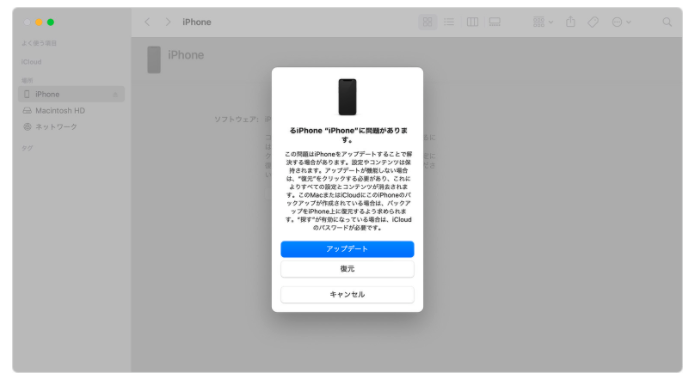
この手順が完了すると、iPhoneのソフトウェアがダウンロードされます。
ただし、ダウンロード時間が15分を超えると、リカバリーモードが終了してしまいます。
その場合、上記の手順を繰り返してください。
本体が熱い場合は涼しい場所で冷やす
iPhoneを気温が高い場所で使ったり、負荷のかかるアプリなどを長時間使用したりすると本体が熱くなり、電源がつかなくなることがあります。
iPhoneは熱に弱いため、本体が熱くなりすぎないように保護するシステムが組み込まれているのです。
そのシステムにより「温度:iPhone を冷やす必要があります」と表示され、電源が入らなくなってしまいます。
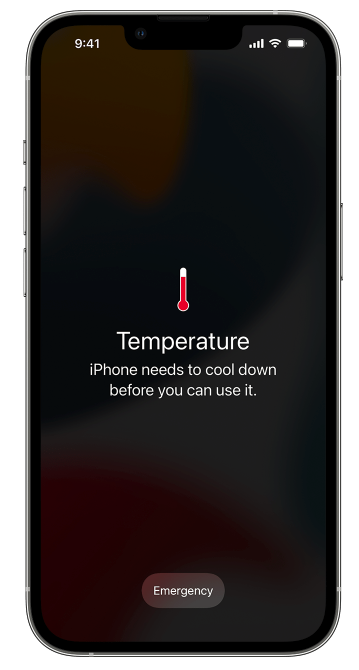
このような表示が出ているときはiPhoneを冷やす必要があるため、使用を中断して涼しいところに置いておきましょう。
冷蔵庫に入れる、保冷剤に当てるなどの対処は温度差が大きすぎるため、やめましょう。
iPhoneの内部に結露が発生してしまい、最悪の場合、水没してしまうことがありますよ。
逆に寒い場所での使用により、iPhoneが冷えすぎた場合も駆動時間が短くなる、電源が入らなくなるなどの症状が起こることがあります。
しかし、この場合は通常の温度に戻ると駆動時間が正常になり、電源も入るようになるため、過度な心配はいらないでしょう。
直らない場合①:Apple認定のiPhone修理サービスを使用する

ここまでの対処法を試しても直らない場合は、iPhoneが故障している可能性があります。
故障している場合、個人では対処できないため、修理や交換を依頼しましょう。
修理や交換をする方法は、大きく以下の2つに分けられます。
・Apple認定のiPhone修理サービス
・スマホ修理サービス
まずは「Apple認定のiPhone修理サービス」を使用した修理から見ていきましょう。
Apple認定のiPhone修理サービスで修理した場合の費用・修理期間
「Apple認定のiPhone修理サービス」を使った修理には、2つの方法があります。
| 種類 | 受付方法 |
|---|---|
| 持ち込み修理 | Apple StoreかApple正規サービスプロバイダに iPhoneを直接持っていく |
| 配送修理 | Apple指定の配送業者がiPhoneを引き取りに来て Appleリペアセンターに配送する |
※表は右にスクロールできます。
「持ち込み修理」と「配送修理」では、修理内容や修理費用は変わりません。
ただし、一部のApple正規サービスプロバイダでは、修理費用が異なる場合があります。
Apple正規サービスプロバイダで修理する場合は、事前にAppleサポートに問い合わせておくと安心です。
持ち込み修理の修理期間は、Apple StoreやApple正規サービスプロバイダの混み具合によって異なります。
空きがある場合は、当日の修理受付も可能ですが、Appleリペアセンターに送る必要がある場合は5日〜7日ほどかかることがあります。
配送修理の場合も混み具合によって異なりますが、5日〜7日ほどで完了することが多いでしょう。
また、AppleCare+に加入している場合は、無料または割引価格での修理や交換が可能です。
加入状況が不明の場合は、Appleサポートに問い合わせてみましょう。
| iPhone 13 | iPhone 12 | iPhone 11 | iPhone X | iPhone 8 | |
|---|---|---|---|---|---|
| 画面修理 | 36,680円 | 36,680円 | 23,980円 | 36,680円 | 18,040円 |
| バッテリー 交換 |
8,140円 | 5,940円 | |||
| 本体交換 | 57,980円 | 57,980円 | 51,480円 | 5,1480円 | 40,040円 |
※価格は税込表示です。
※表は右にスクロールできます。
上記の修理費用は、公式サイトに記載されていた目安の金額です。
実際の修理費用はiPhoneを診断・検査した上で決まります。
修理を希望している場合はまず、修理の見積もりを依頼しましょう。
Apple認定のiPhone修理サービスで修理するメリット
「Apple認定のiPhone修理サービス」で修理するメリットは、以下の4つです。
・Appleの純正品のパーツを使った修理を受けられる
・Appleの専門研修を受けた技術者が修理作業をしてくれる
・AppleCare+を使った修理が可能
・Appleの保証から外れない
「Apple Store」や「Apple正規サービスプロバイダ」では、Appleの専門研修を受けた技術者が純正パーツを使って修理をしてくれます。これにより、AppleCare+を使った修理が可能になり、Appleの保証も継続されるのです。
Appleの保証が継続されることで「今後の修理も保証の対象内になる」「下取りキャンペーンなどの対象になる」といったメリットがあります。
Apple認定のiPhone修理サービスで修理するデメリット
一方「Apple認定のiPhone修理サービス」で修理するデメリットは、以下の3つが挙げられます。
・パーツ交換などの部分的な故障でも本体交換になるため、高額になりやすい
・配送修理やリペアセンターを使った修理には、5日〜7日ほどかかる
・データの復旧作業は行っていない
「Apple Store」や「Apple正規サービスプロバイダ」では、一部のパーツのみを交換するといった修理をほとんど行っていません。
例えば、充電コネクタが破損している場合も本体交換となります。
そのため、パーツ交換と比べて修理費用が高額になってしまいます。
また、配送修理やリペアセンターを使った修理には、5日〜7日ほど日数がかかります。
すぐに直して欲しいと考えている方にとっては、デメリットになってしまうでしょう。
最後に、データ復旧作業についてです。Apple認定のiPhone修理サービスでは、データ復旧サービスを行っていないため、電源が入らない場合の修理・交換ではデータが消えてしまいます。
日頃からバックアップをとっておくことが大切ですね。
直らない場合②:スマホ修理サービスを使用する

次に「スマホ修理サービス」を使った方法を見ていきましょう。
スマホ修理サービスは、Appleの認定を受けていない修理サービスのことを指します。
いわゆる「非正規修理サービス」ですね。
スマホ修理サービスがどのようなサービスなのか、詳しく見ていきましょう。
人気のスマホ修理サービス
Apple認定の修理サービスではない業者「非正規修理サービス」は、たくさんの種類があります。
安さだけで選んでしまうと失敗してしまう場合があるため、慎重に選びましょう。
選ぶ基準としては、以下の4つが挙げられます。
・全国展開しているサービスであること
・修理保証があること
・実績があること
・iPhone修理の経験が長いこと
この記事で紹介するスマホ修理サービスは、上記の基準を満たしたサービスです。
それでは、おすすめのスマホ修理サービスを「店舗受付」と「オンライン受付」の3店舗ずつ紹介します。
| 受付方法 | サービス名 | 保証 |
|---|---|---|
| 店舗 | iPhone修理ジャパン | 3ヵ月 |
| iPhone修理のクイック | 3ヵ月 | |
| スマートクール | 3ヵ月 | |
| オンライン | iPhone修理専門店 スマップルグループ |
3ヵ月 |
| アイサポ | 6ヵ月 | |
| スマホスピタル | 3ヵ月 |
※価格は税込表示です。
※表は右にスクロールできます。
スマホ修理サービスで修理した場合の費用・修理期間
それでは、前の項目で紹介したスマホ修理サービスで修理した場合の、費用と期間を見てみましょう。
修理費用が記載されていないことがあったため、確認が取れたサービスのみ、まとめています。
まずは店舗受付のスマホ修理サービスから見ていきましょう。
| サービス名 | 修理内容 | iPhone 12 | iPhone 11 | iPhone X | iPhone 8 |
|---|---|---|---|---|---|
| iPhone修理 ジャパン |
画面修理 (10分〜) |
28,600円 | 10,780円 | 11,880円 | 5,060円 |
| スマートクール | 画面修理 (60分〜) |
– | 19,800円 | 14,960円 | 11,000円 |
| バッテリー 交換 (15分〜) |
– | – | 8,800円 | 7,700円 | |
| ドックコネクタ 交換 (60分〜) |
– | – | 12,100円 | 9,680円 | |
| 電源ボタン 交換 (90分〜) |
– | – | 16,500円 | 11,000円 |
※価格は税込表示です。
※表は右にスクロールできます。
「iPhone修理ジャパン」は、画面修理のみの記載となっており「iPhone修理のクイック」は、公式サイトに修理費用の情報を確認できませんでした。
一方「スマートクール」は、最新機種の修理費用の情報はないものの、修理内容にあわせて細かく記載されていました。
続いて、オンライン受付もしているスマホ修理サービスの修理費用を紹介します。
| サービス名 | iPhone 12 | iPhone 11 | iPhone X | iPhone 8 | |
|---|---|---|---|---|---|
| iPhone修理専門店 スマップルグループ |
画面修理 (30分〜) |
26,290円 | 9,350円 | 7,590円 | 5,478円 |
| バッテリー 交換(15分〜) |
– | 7,920円 | 5,808円 | 4,708円 | |
| ドックコネクタ 交換(30分〜) |
– | 11,880円 | 7,590円 | 7,590円 | |
| 電源ボタン 交換(45分〜) |
– | 10,890円 | 10,890円 | 9,790円 | |
| アイサポ | 画面修理 (40分〜) |
24,990円 | 9,990円 | 5,990円 | 4,980円 |
| バッテリー 交換(30分〜) |
7,980円 | 7,980円 | 7,980円 | 5,880円 | |
| ドックコネクタ 交換(40分〜) |
14,800円 | 12,800円 | 12,800円 | 9,980円 | |
| スマホスピタル | 画面修理 (45分〜) |
43,780円 | 14,720円 | 12,420円 | 7,580円 |
| バッテリー 交換(30分〜) |
12,800円 | 8,201円 | 6,400円 | 5,800円 | |
| ドックコネクタ 交換(60分〜) |
14,080円 | 10,978円 | 10,780円 | 8,580円 |
※価格は税込表示です。
※表は右にスクロールできます。
3社とも、とても細かく修理費用が記載されていました。
ただし、受付する店舗によって金額が異なるようなので、事前に問い合わせた方が良いでしょう。
スマホ修理サービスで修理するメリット
スマホ修理サービスでiPhoneを修理するメリットは、以下の3つです。
・パーツのみの交換ができるため、修理費用が安く済む
・その日のうちに修理が完了する場合がある
・データの復旧に対応している場合がある
多くのスマホ修理サービスでは、破損しているパーツのみの交換ができるため「Apple認定のiPhone修理サービス」よりも安く済む傾向があります。
また、バッテリー交換やディスプレイ交換などは、30分〜1時間程度で完了することも。
時間がない方にとってはうれしいメリットですね。
さらに、スマホ修理サービスによってはデータの復旧サービスを行っている場合もあります。
電源が入らない、水没しているといった状態からもデータを取り出せる可能性がありますよ。
スマホ修理サービスで修理するデメリット
一方、スマホ修理サービスで修理するデメリットは、以下の3つです。
・Appleの純正パーツを使っていない
・Appleの保証対象から外れる
・サービスによって修理の質が悪い場合がある
スマホ修理サービスは、Appleの認定を受けていないため、純正のパーツを使用していません。
機能は同じですが、純正ではないパーツを使っているのです。
また、非正規修理サービスの修理を受けることにより、Appleの保証対象から外れてしまう場合があります。
Appleの保証対象から外れると「Appleで保証内の修理を受けられなくなる」「下取りサービスを使えなくなる」などといったデメリットがあります。
さらに、店舗やグループによって修理の質が変わるというのも、デメリットの一つでしょう。
Apple認定のiPhone修理サービスとは違い、店舗やグループごとに修理方法を勉強しているため、場合によっては質が悪いことがあるのです。
スマホ修理サービスを選ぶ際は、以下の基準を満たしていることを確認しましょう。
・全国展開しているサービスであること
・修理保証があること
・実績があること
・iPhone修理の経験が長いこと
修理品質の高い、スマホ修理サービスを見つけてくださいね。
まとめ
・iPhoneの電源が入らない原因には「バッテリーの劣化・寿命」「周辺機器の不具合」「本体の水没」などが挙げられる。
・iPhoneの電源が入らないときの対処法には「強制終了して再起動」「充電の可否や周辺機器の確認」「1時間以上の充電」などが挙げられる。
・iPhoneの修理サービスには「Apple認定のiPhone修理サービス」と「スマホ修理サービス」がある。
・「Apple認定のiPhone修理サービス」では、Appleの専門研修を受けた技術者による、Appleの純正パーツを使った修理をしてもらえる。
・「スマホ修理サービス」は、一部のパーツのみの交換サービスを安価で提供している。
2022年3月6日時点の調査内容です。
この記事を書いた人
望月 聖也
望月 聖也
大手通信キャリアの代理店で7年間働いた経験を活かし、スマホ・光回線系のメディアを中心にフリーライターとして活動中。複雑な料金プランやサービスを、わかりやすくかみ砕いて解説します。




















